tomcat Win10 配置环境变量详解
2021-07-09 01:05
标签:中文 idt bsp 分享图片 sha 闪烁 输入法 单击 环境 在Win10系统总该如何配偶之tomcat 环境变量?今天win10之家给大家带来了关于win10系统中配置tomcat环境的操作方法。在配置之前我们需要做以下几点: 步骤:安装和配置好了Java 的jdk (单机版) 1、下载Tomcat,解压到短一些路径的英文文件夹中,如:D:\Program Files\Tomcat ; 2、在开始按钮单击鼠标右键,选择【系统】如图:www.w10zj.com 3、接着点击“高级系统设置”;
tomcat Win10 配置环境变量详解 标签:中文 idt bsp 分享图片 sha 闪烁 输入法 单击 环境 原文地址:https://www.cnblogs.com/yelanggu/p/9726940.html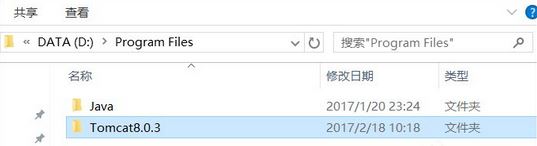
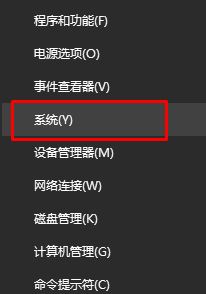
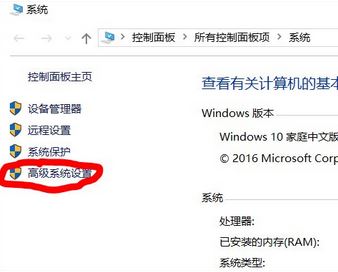
4、点击“高级”选项卡,在右下角点击“环境变量”;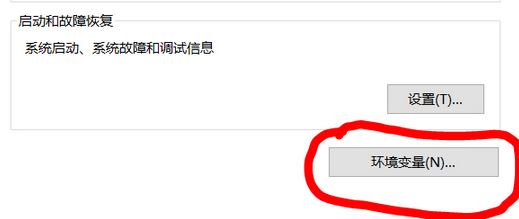
5、点击【系统变量】中的“新建”按钮;
6、依次填入:
“变量名”栏填写:CATALIA_HOME (必须大写)
填入后点击【确定】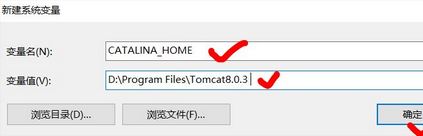
配置Path变量:
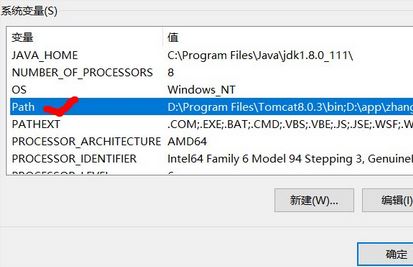
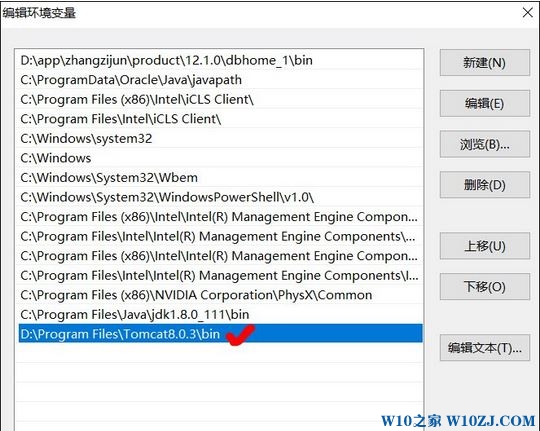
检测:
按下win+X,在弹出的菜单中点击【命令提示符】;
在命令提示符中输入:startup 能够看到跳出许多文件路径即配置完成!
如果出错提示:is not defined correctly 说明填写路径无效,可在新建系统变量那一步选择“浏览目录”项,找到Tomcat 文件夹,确定即可解决。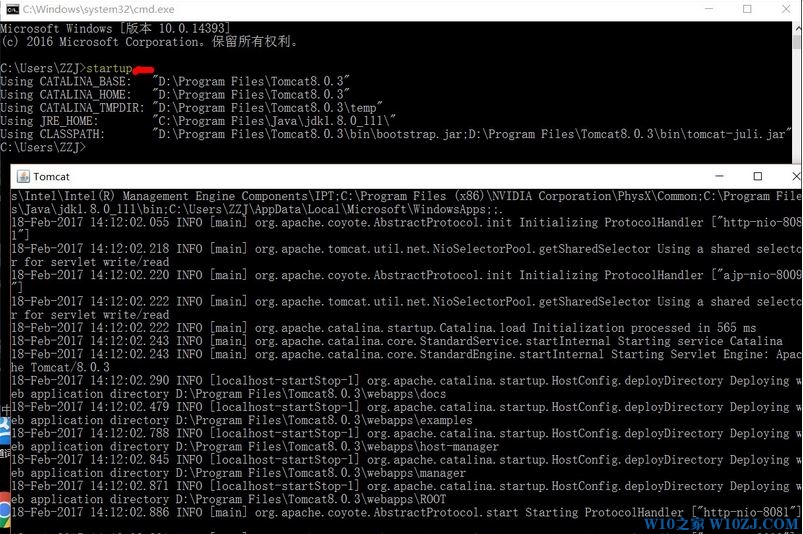
打开浏览器,输入:localhost:8080 按下回车键